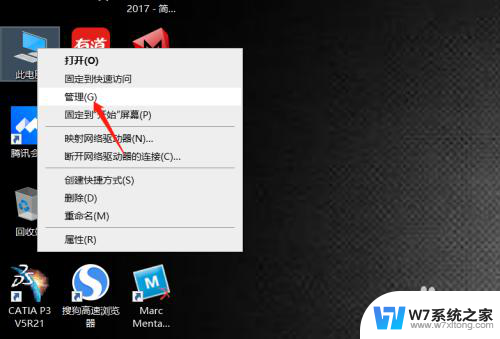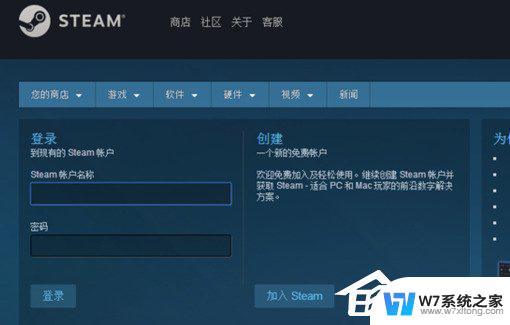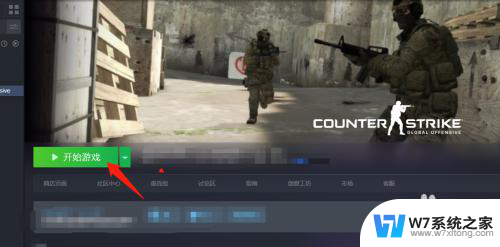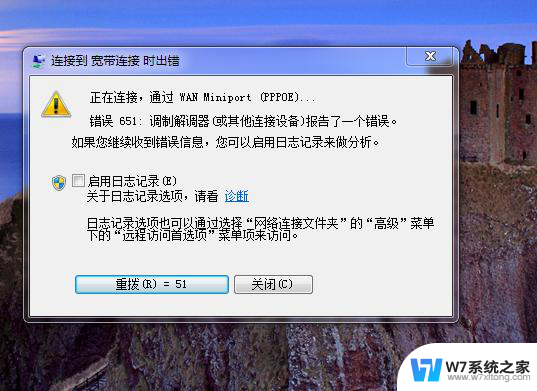改盘符 参数错误 修改盘符提示参数错误的解决方案
更新时间:2024-05-27 15:05:16作者:jiang
在使用电脑时,有时候我们会遇到改盘符参数错误的提示,这可能是因为我们在操作过程中输入了错误的参数,解决这个问题的方法很简单,只需要仔细检查输入的盘符和参数是否正确,或者尝试重新输入正确的盘符和参数即可。通过以上方法,我们可以轻松解决改盘符参数错误的提示,确保电脑正常运行。
步骤如下:
1.以WIN7系统为例,打开磁盘管理。磁盘状态凡是出现“页面文件”的盘都无法修改盘符,图中C盘、J盘修改盘符都会出现参数错误,那我们怎么解决呢?
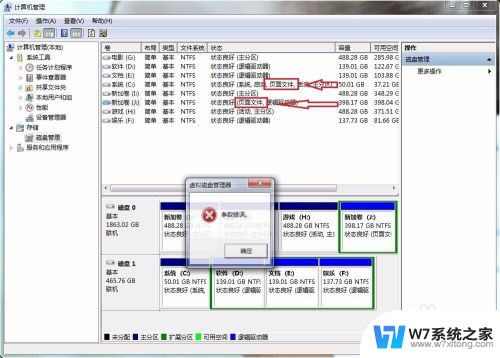
2.右键计算机单击属性

3.单击高级系统设置,打开系统属性
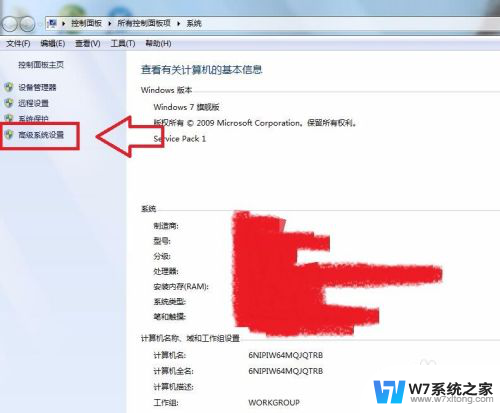
4.单击高级,点击性能的设置
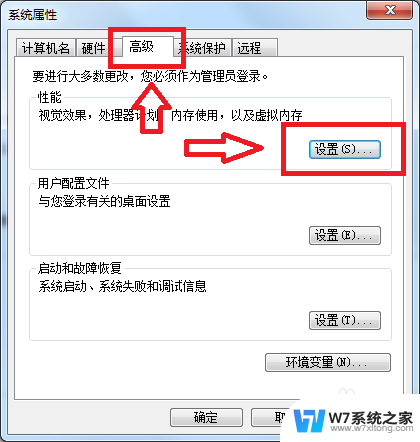
5.单击高级,点击虚拟内存下的更改
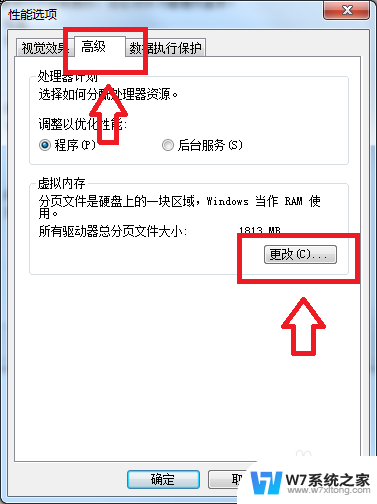
6.选择提示参数错误的盘(图中的J盘),按顺序点击无分页文件,设置,确定。之后电脑会提示重启计算机生效,点击重启。重启后我们就可以修改盘符了。
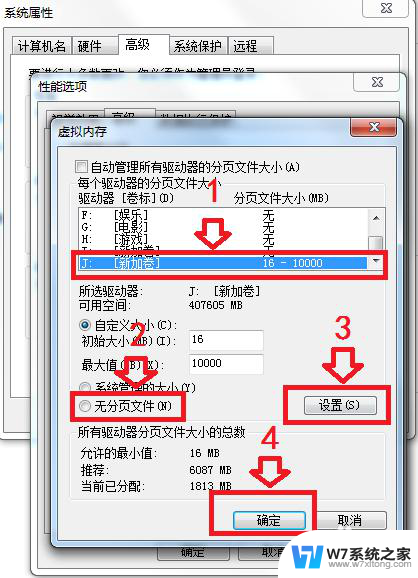
以上就是改盘符 参数错误的全部内容,对于遇到这种情况的用户,可以按照小编的方法来解决,希望能够帮助到大家。